काल मार्गदर्शकामध्ये लिनक्स मिंट 18 "सारा" स्थापित केल्यानंतर काय करावे, मी त्यांना त्यांचे डेस्क कसे सानुकूलित करावे हे शिकवले, जे मी मार्गदर्शकामध्ये ठेवले नाही ते म्हणजे आपले कसे बदलावे लॉगिन स्क्रीन (लॉग इन करण्यासाठी आम्ही आपला संकेतशब्द प्रविष्ट करतो त्या स्क्रीन) एक सुंदर एक साठी. व्यक्तिशः माझ्या सानुकूलनाशी जुळण्यासाठी मी थीम वापरतो गोल.
गोल म्हणजे काय?
हे एक आहे मुख्य स्क्रीन (लॉगिन स्क्रीन), विशेषत: लिनक्स मिंटसाठी डिझाइन केलेले (जरी हे कोणत्याही डिस्ट्रोवर कार्य केले पाहिजे), साठी कोएन हेन्ड्रिक्स, जे एचटीएमएल, jQuery, CSS3 (सर्व अॅनिमेशनसाठी) आणि स्क्रीन व्यवस्थापक म्हणून MDM वापरून तयार केलेले आहे.
Tiene soporte para múltiples idiomas, múltiples sesiones y múltiples usuarios. También posee implementada funciones del sistema como apagar o reiniciar.
En el centro de la pantalla se ubica las imágenes de los usuarios, cuando se hace clic en un usuario, este se desliza a la izquierda revelando un cajón para introducir la contraseña. Si el usuario no tiene contraseña asociada se ingresa automáticamente.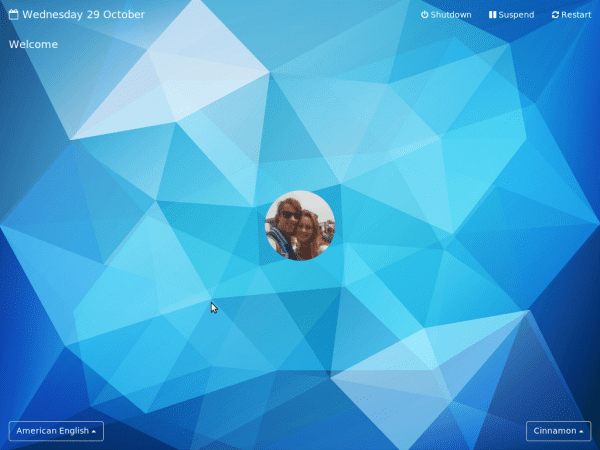
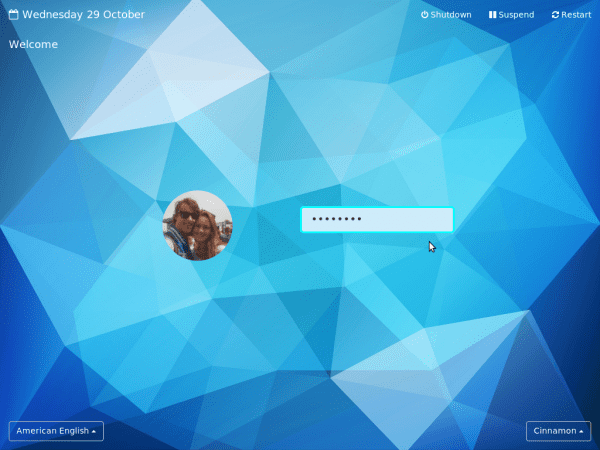
गोल वैशिष्ट्ये
En este Login Screen se destacan las siguientes características:
- Iniciar sesión con o sin contraseña.
- Foto de perfil del usuario.
- Cambio de sesión.
- Cambiar idioma
- Apagar / suspender / reiniciar
- Muestra fecha y hora.
- Muestra mensajes de error
फेरी कशी स्थापित करावी
राऊंड स्थापित करण्यासाठी आपण खालील चरणांचे अनुसरण केले पाहिजे, हे आपल्या वितरणाच्या आधारावर भिन्न असू शकते, हे लिनक्स मिंट 18 वर तपासले गेले होते:
आम्ही एमडीएम डीफॉल्ट म्हणून सेट करतो
$ sudo dpkg-reconfigure mdm
आम्ही एमडीएम थीम निर्देशिकेत फेरी क्लोन करतो:
$ sudo git clone https://github.com/koenhendriks/mdm-login.git \ /usr/share/mdm/html-themes/Round
आम्ही प्राधान्ये पॅनेल उघडतो आणि HTML सूचीमधून राऊंड थीम निवडतो:
$ sudo mdmsetup
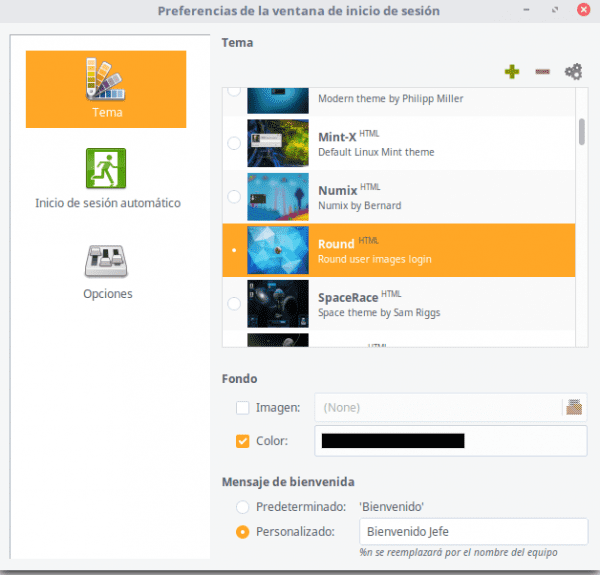
कॉन्फिगरेशन लॉगिन स्क्रीन
आणि तयार आमच्याकडे आमची वैयक्तिकृत मुख्यपृष्ठ स्क्रीन आहे, हे लक्षात घ्यावे की वापरकर्त्यास संबंधित प्रतिमा असणे आवश्यक आहे, यासाठी सिस्टम सेटिंग्ज -> प्रशासन -> वापरकर्ते आणि गटांवर जा.
त्याच प्रकारे जर त्यांनी आमचा मार्गदर्शक वापरला असेल लिनक्स मिंट 18 "सारा" स्थापित केल्यानंतर काय करावे, एक स्क्रिप्ट काही लॉगिन स्क्रीन स्थापित करते, ज्याचा आपण प्रयत्न आणि वापर करू शकता.
पुनश्च: लॉगिन स्क्रीनचे फोटो थीमच्या निर्मात्याकडून आहेत (मला स्क्रीन लॉक घेण्यास समस्या आल्या आहेत) कारण काही कारणास्तव कॅप्चर स्क्रिप्ट प्रदर्शन ओळखत नाही.
जेव्हा मी आज्ञा put sudo git क्लोन ठेवते https://github.com/koenhendriks/mdm-login.git us / यूएसआर / शेअर / एमडीएम / एचटीएमएल-थीम्स / गोल »बर्याच वितर्क ठेवतात आणि मला काही करत नाहीत. (मला फक्त गिट कमांडची मदत शिकवा)
माझ्या बाबतीतही तेच घडलं. मला असे वाटते की रेपो url नंतर removing सर्व काही ठीक कार्य करते:
sudo git क्लोन https://github.com/koenhendriks/mdm-login.git / यूएसआर / शेअर / एमडीएम / एचटीएमएल-थीम / राउंडडी